因为工作需要,需要用到录屏软件,老板的要求很简单:高清、稳定、小巧、免费。
我一口血喷在地上,这家伙简直就是不在乎人死活的嫖客。

于是,我便虎虎生威,很快便从各大网站下载了十余个录屏软件。
经过多方的尝试和试验,最终选定了三款可以免费使用,且效果不错的软件。
分别是Captura、OBS、KK录像机,都可以满足boss的要求。
Captura 和 OBS 都可以实现高清录制,虽然 KK 录像机需要付费才能实现高清录制,但是免费版录制的视频效果也还可以,至少没有被老板骂。
稳定性方面,这三款软件录制一小时以上的视频都没有问题,而且录制的文件都挺小的,不会超过500MB;
付费方面,Captura和OBS是国外的免费开源软件,KK Recorder是国内的付费软件,但免费功能对我来说已经够用了。
我把这三款录屏软件的最新安装包都打包好了,有需要的同学可以在公众号后台回复“录屏”获取下载链接。
PS:除安装包外,还包含软件需要额外使用的插件。
接下来我就给大家详细介绍一下这三款软件以及使用过程中遇到的坑点。
在分析软件之前,先给大家分享一些视频的基本知识,录屏的质量主要跟两个因素有关,一个是帧率(fps),一个是比特率。
视频其实是由一张张图片拼接起来的,但是图片之间的时间间隔非常小,人眼根本无法看清。
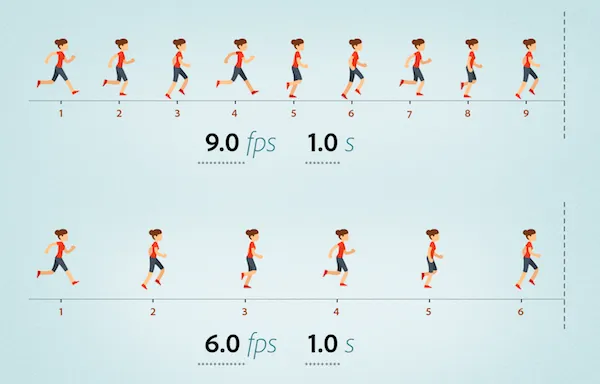
帧率(fps)是一秒钟内拍摄的画面数量,如果帧率太低,尤其是当你录制的视频变化很快、内容丰富时,你会看到明显的停顿。
理论上帧率越高画质越好,一般录屏帧率可以设置为15-30,游戏录制建议设置为60及以上。
Data Rate是指单位时间内视频文件所使用的数据流量,可以更简单的理解为采样率。
视频虽然是由图片组成的,但并不是由一张张的图片拼接而成,否则视频文件会过大,它是通过算法把每张图片的不同部分取出来,然后进行变换,达到视频的效果,根据取出的图片大小,视频清晰度会有所不同。
如果码率太低,我们会看到很多马赛克(咳咳,不包括局部马赛克)
)。
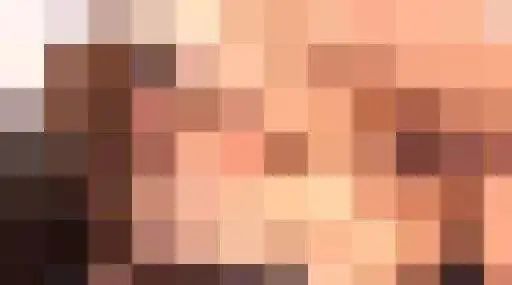
码率的单位是kb/s或者Mb/s,视频文件的码率越大,压缩比越小,画质越高。
一般来说,比特率和帧率控制着视频的质量,这也是为什么有些视频很模糊,而有些视频却很清晰的根本原因。
好,那我们进入正题吧。
先说一下我心中这三款软件的排名:Captura > OBS > KK Recorder。
第一推荐Captura,简单好用。第二推荐OBS,功能强大但操作略复杂。如果前两者玩不转,那就用KK录音机的免费录音功能吧。这三套软件基本可以适配所有电脑。
卡图拉
Captura 是一款免费开源软件,托管在 Github 上,并且仍在维护和更新。
Captura最新版本的下载地址发布在这里。
软件很小,只有2MB,但是功能却非常丰富,可以轻松满足90%的需求。
Captura 目前仅适用于 Windows
Captura提供中文版本,安装后在左侧设置中进行更改。
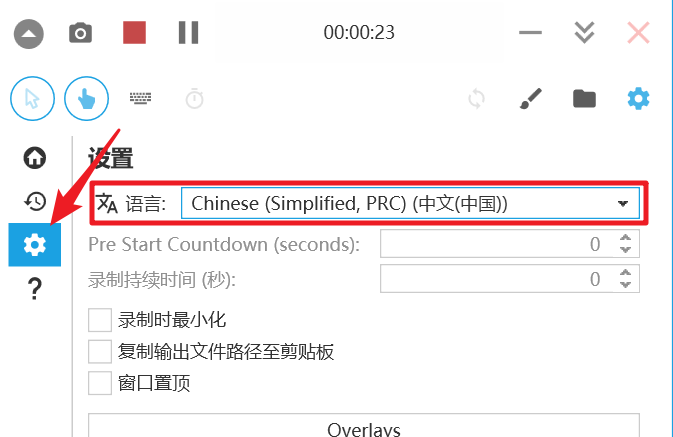
该软件的功能非常多,这是它的主页,我们来一一介绍一下。
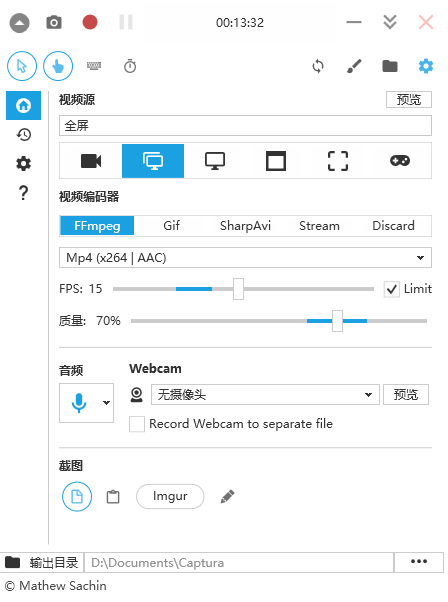
从上到下
这四个功能分别是录制光标、光标点击、键盘按键、显示录制时间。尤其是录屏时显示按键的功能简直就是神器,对我这种技术型UP主帮助很大。
录制时视频录制软件kk,您可以选择仅录制声音、全屏录制、窗口录制、选定区域录制和游戏录制。
另外,在选择录制区域时,还可以使用软件内置的画笔在屏幕上进行演示,设计很贴心。
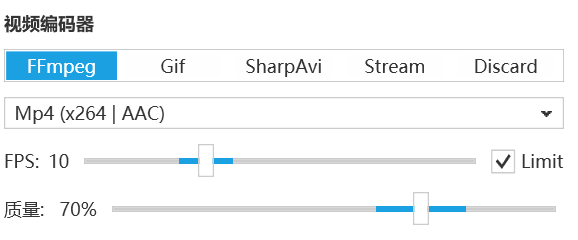
视频编译器有很多种可以选择,推荐使用FFmpeg,这样生成的文件是标准的MP4格式,并且文件大小合适。
你也可以用该软件来制作Gif动画,但是制作出来的文件比较大,所以建议使用Screen2Gif或者其他GIF软件来制作(GIF软件推荐也会在近期发布)。
FPS可以选择10-30,普通录屏建议15,最高画质100%,控制码率,大家可以根据需要选择,建议选择70%以上。
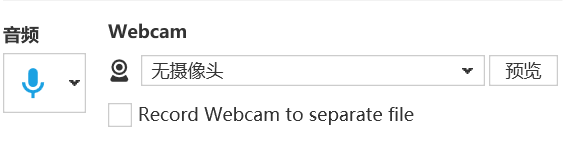
您可以选择是否录制音频。您还可以选择录制输入麦克风的音频或计算机自身的音频。
你也可以选择直接在音频中将声音和视频分离。这样,录制完成后,你可以得到一个视频文件和一个音频文件。
可以选择是否录制摄像头,我花了好长时间调摄像头,就是调不到合适的大小,不知道是软件问题还是系统问题。
你也可以选择将摄像头录像保存为单独的文件,录制完成后会生成屏幕录像和摄像头录像。
然后你可以使用PR等视频编辑工具将它们合并为一个视频,但这比较麻烦。
OBS可以为小视频窗口录制直播视频提供很好的解决方案。
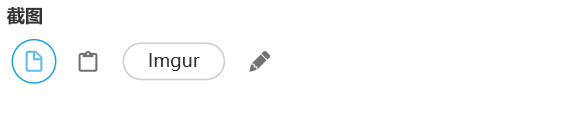
这是截图设置,可以使用 Alt+PrintScreen 截取当前活动窗口,或者使用 Shift+PrintScreen 截取当前桌面,一般不常用,可以忽略。
总的来说,Captura功能强大,使用方便,免费,高清无水印,绝对值得购买。
在fps=15,画质70%的情况下,一小时录屏文件大小为500MB,可以接受。
90% 的人在使用 Captura 时都会遇到陷阱
在使用FFmpeg编码器进行录制的时候,大多数人第一次使用的时候都会看到FFmpeg没有安装,如下图所示。
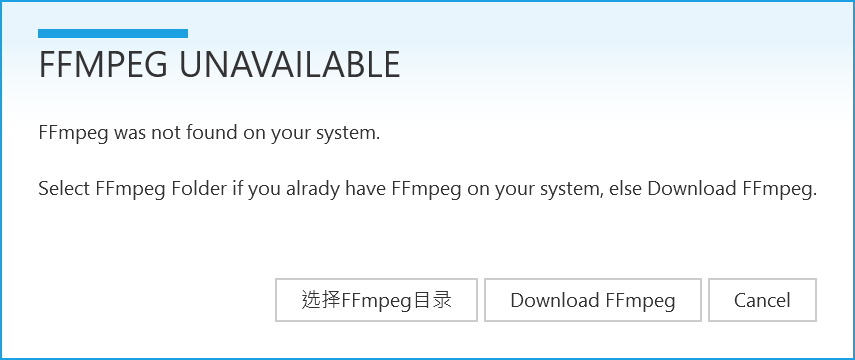
虽然知乎上很多人给出了解决方案,但是好像都不能解决我的问题,搞了好久才搞定,所以干脆把需要的FFmpeg文件和解决方案一起打包给大家吧。
第一步:首先进入公众号后台回复“屏幕录制”下载Captura,里面有Captura安装包和FFmpeg安装包,将FFmpeg安装包解压,将解压后的文件放在C盘或者D盘的Program Files里(随便放哪里都可以,就是不要放在桌面),然后记住这个路径。
第二步:回到弹窗,点击选择FFmpeg目录,找到FFmpeg的位置,选择其中的Bin文件夹,然后点击确定就可以使用了。
PS:如果还是不行的话,再下载一个FFmpeg按照之前的操作试试,FFmpeg官方下载链接在这里。
光子发射站
说完了小巧精致的Captura,我们再来说说高端大气上档次的OBS。
OBS 也是一款免费开源软件,支持 Windows、Mac、Linux 三种操作系统,下载链接如下。
OBS是一款在知乎上被大家大力推崇的录屏软件,光看软件界面就觉得非常炫酷。
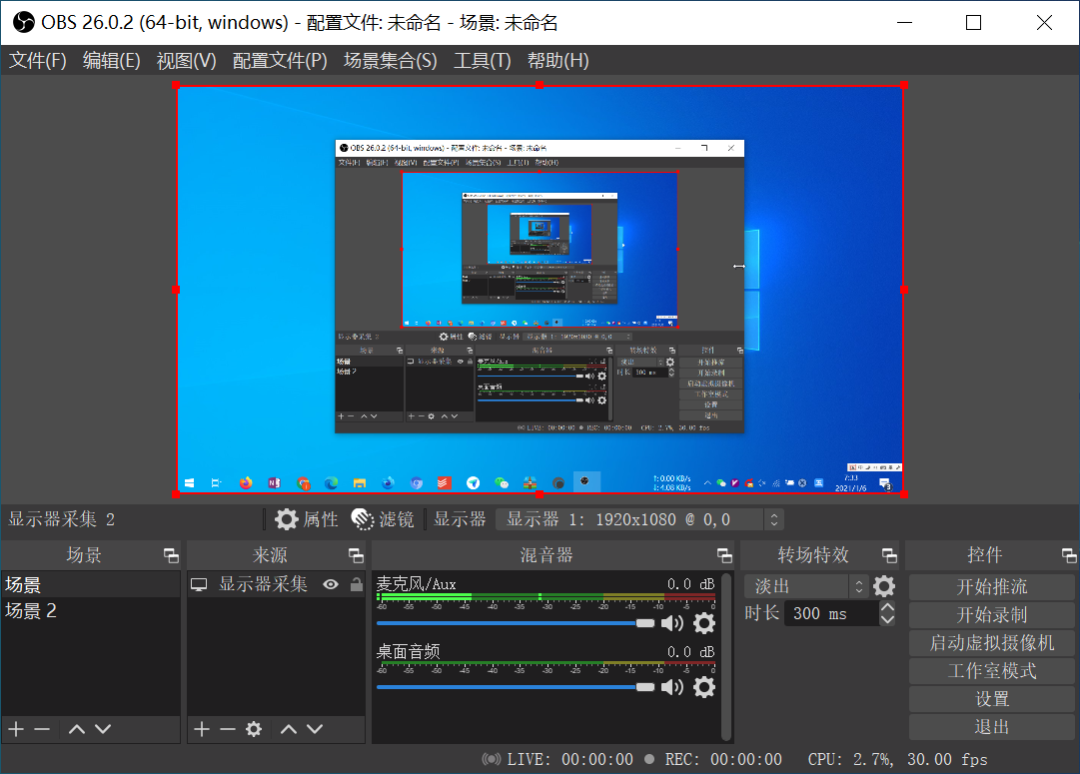
难道这个设计思路来自于俄罗斯套娃?
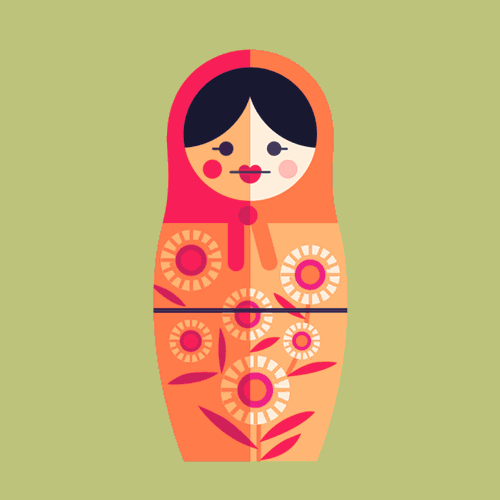
OBS能实现的功能非常多,基本上Captura能实现的功能都有(好像没有按键录制功能)。
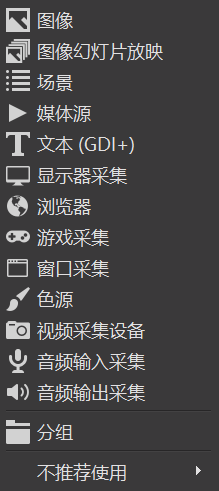
可以全屏录制,也可以选择区域录制,基本功能都可以。
更神奇的功能是它还可以指定某个窗口进行录制,比如我们选择只录制浏览器窗口,那么视频里就只有这个浏览器窗口,即使在桌面上进行其他操作,也是看不到的。
另外OBS还借用了PS里的图层功能,可以给视频添加摄像头小窗口,可以给视频添加水印,还可以添加滤镜,总之功能很强大。
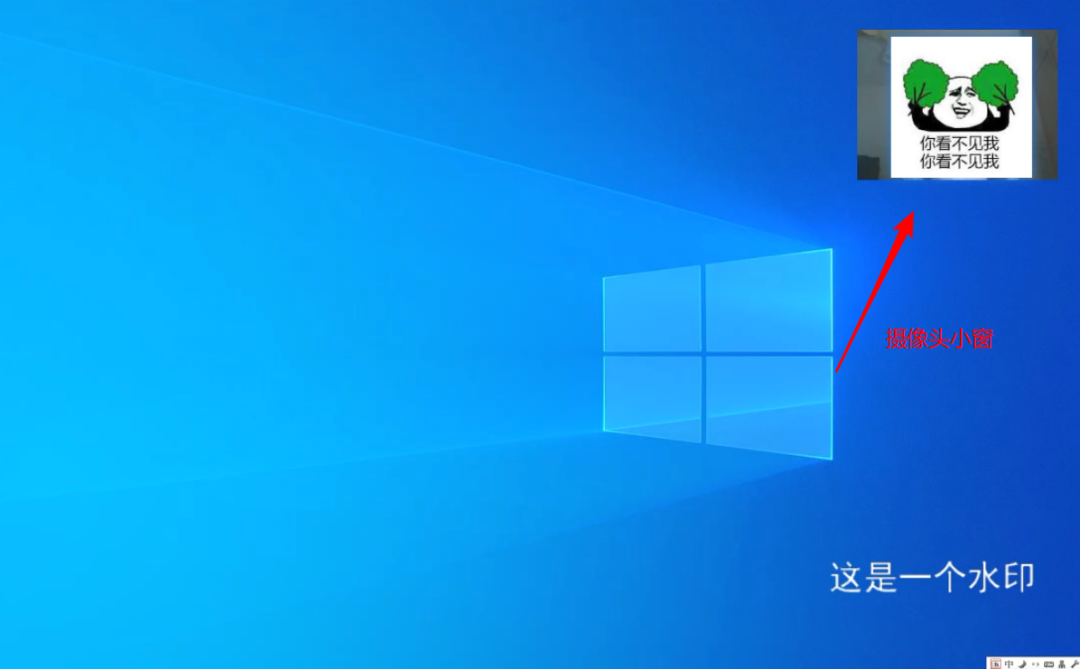
详细的使用方法我就不多说了,有兴趣的可以自行探索,入门难度不大,但是确实需要一点学习成本。
使用OBS录制的文件大小也可以接受,30 fps,中等质量,每小时大约200 MB。
另外有的朋友安装OBS后可能会出现无屏幕的情况,可以在公众号后台回复“屏幕录制”,下载OBS安装包,安装里面的VC Deirct即可解决问题。
KK录像机
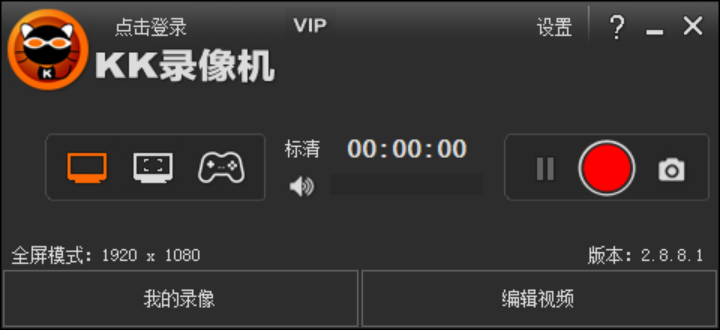
KK Recorder是一款国产录屏软件,在我看来是一款非常良心的录屏软件,零成本即可使用,非常适合新手使用。
KK Video Recorder免费版可以无限期使用,但是只能录制标清、30fps的视频,有水印,清晰度会稍低。
文件大小方面,我们使用免费的30fps、标清录制,动态图像较多,所以20分钟大概是100MB,是可以接受的大小。
另外,经过我的测试,如果录制的静态画面比较大的话,比如PPT屏幕录制,使用KK录音机,每小时也就100MB而已。
如果想录制更高清晰度的视频,需要成为会员,成为会员之后还可以用相机录制,费用也不高,大家根据需求选择就好,当然我还是比较推荐使用上面两款免费开源的软件。
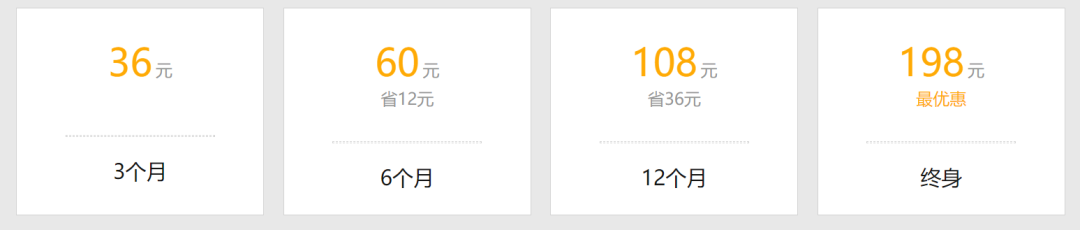
关于录屏软件的介绍到这里就差不多结束了,国产的录屏软件还有很多,但是我不建议大家去尝试,试过之后,两个字可以形容——“累”。
国内大部分录屏软件都有10分钟的试用期,如果想要更长的时间或者更高的清晰度,就需要付费了。
再次强烈推荐以上三款软件,绝对可以解决你99%的应用场景。
另外给大家一个小建议:用快捷键录屏,这样视频里就不会出现录屏软件的界面,后期也不用剪辑片头片尾了。
如果视频需要剪辑片头片尾,或者文件需要转换成其他格式视频录制软件kk,建议使用Format Factory,同样是免费的国产良心软件,非常好用,关键是比PR快。
以上软件我都打包好了,大家可以在公众号后台回复“录屏”即可获取这三款录屏软件、格式工厂及安装包,以及对应的插件补丁。
补充:
知乎上有人推荐使用Win+G自带的录屏软件,我不推荐这个,主要有以下两个原因。
参考:
有哪些电脑和手机录屏软件推荐? - 八度傲天的回答 - 知乎
视频码率、码率、分辨率、帧率全面指南!--郝先生的文章-知乎

